Cum să scrieți un text în imagine în prezentare
Subiect: „Cum se scrie un text în imagine în prezentarea“
Frecvent. crearea de prezentări pentru lecții și activități, vom insera imagini și imagini pentru slide-uri. Text pentru a scrie aceste imagini separat, eliminând imaginea.
Și puteți scrie un text scurt pe imaginea în sine, desigur. fără a lăsa nimic important în ea.
obiectiv:
Învățați-i colegii posibilitatea de a înregistra textul din imagine în prezentarea de diapozitive.
obiective:
Pentru a introduce etapele detaliate ale inscripțiile de pe imagine în prezentare.
Pentru a familiariza cu diferite capacități de PowerPoint.
Transmiteți o experiență personală pe tema propusă.
produsul estimat al activității

Etapele scrierii textului în imagine în prezentare
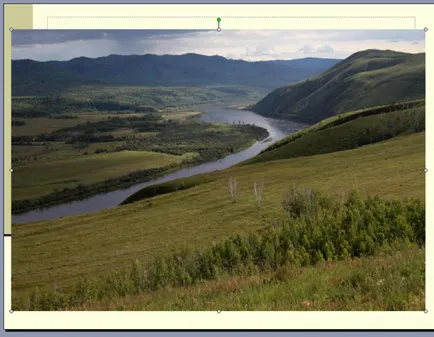
etapa 2
Pentru această imagine a existat o inscripție, făcând clic pe butonul din dreapta al mouse-ului și selectați comanda - „Ordinul“ - „Send to back“
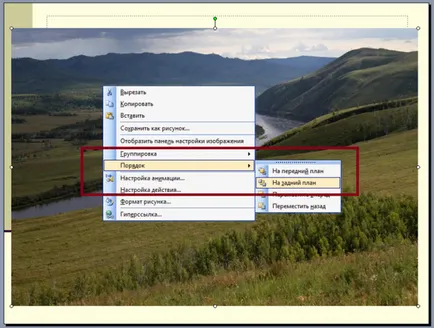
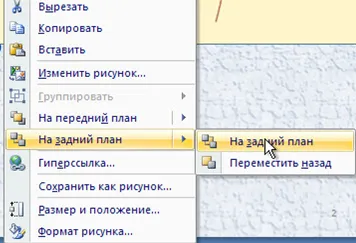
etapa 3
După nazhali- "Send to back." imaginea noastră rămâne în fundalul prezentării de diapozitive, iar acum puteți scrie direct pe imagine.

etapa 4
Scrierea textului. În exemplul, textul - „Natura Transbaikalia“
Pentru a schimba culoarea, font. dimensiunea de imprimare, copiere (clic stânga pe etichetă), apoi selectați culoarea dorită, font, etc. (În exemplul prezentat meniu- „Pick Color“
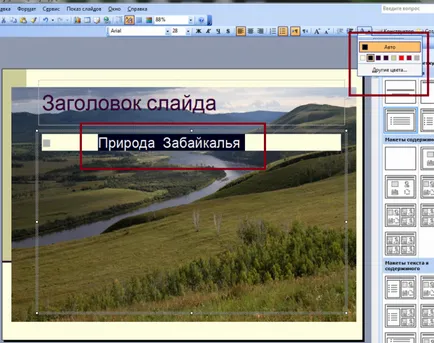

Puteți schimba locația de pe diapozitiv în italice (poziția la latitudinea dumneavoastră)

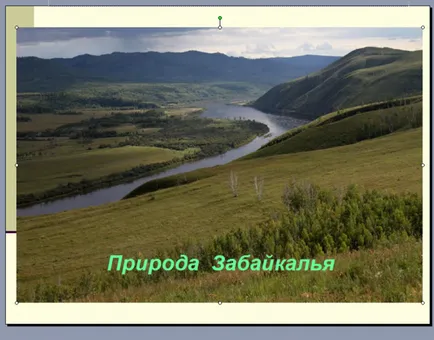
Vă doresc succes și creativitate în munca!